Du bist auf der Suche nach einer E-Mail-Marketingplattform, um dein Unternehmen auszubauen, und ziehst Mailchimp in Betracht? Dann bist du hier genau richtig!
In diesem Artikel habe ich nämlich ausführlich analysiert, wie man mit Mailchimp Schritt für Schritt einen Newsletter erstellt, damit du verstehen kannst, ob dieses Tool wirklich die richtige Lösung für deine Bedürfnisse ist.
In einem früheren Artikel hat das GetResponse Team Mailchimp im Detail unter die Lupe genommen, hier möchte ich mich auf eine der häufigsten Aufgaben im E-Mail Marketing konzentrieren . Als Brancheninsider werde ich dir meine Meinung dazu sagen, was mir gefallen hat, was nicht und mit welcher E-Mail-Marketing-Software ich bessere Ergebnisse erzielt habe.
Bist du bereit, herauszufinden, wie du deinen ersten Newsletter mit Mailchimp erstellen kannst? Lies weiter und folge unserer Schritt-für-Schritt-Anleitung!
Newsletter und DEMs mit Mailchimp erstellen: Schritt-für-Schritt-Anleitung
Sehen wir uns nun im Detail an, wie du deinen ersten Newsletter mit Mailchimp erstellst. Hier lasse ich dir auch eine universellere Anleitung, wie du Newsletter professionell erstellst und versendest
1. Kontoerstellung
Als Erstes musst du natürlich ein Mailchimp-Konto erstellen. Das Verfahren ist ganz einfach: Gehe auf die Mailchimp-Homepage und klicke auf den zentralen Button “Anmelden”
Von hier aus empfiehlt dir die Plattform ihre beiden besten Abonnementpläne: Standard und Premium.
Diese beiden Pläne sind kostenpflichtig, aber Mailchimp bietet einen 14-tägigen kostenlosen Test an, um die Funktionalität dieser Pläne zu testen. Im Gegensatz zu vielen anderen E-Mail-Marketingplattformen musst du bei der Registrierung jedoch deine Kreditkartendaten eingeben, was viele Nutzer/innen oft abschreckt.
Hier wirst du nach klassischen Daten wie deiner E-Mail-Adresse, deinem Benutzernamen und dem Passwort gefragt, das du verwenden möchtest. Anschließend erhältst du eine E-Mail mit einem Bestätigungslink, den du anklicken musst, um die Aktivierung deines kostenlosen Mailchimp-Kontos abzuschließen.
Sobald du diesen Vorgang abgeschlossen hast, kannst du Mailchimp nutzen und deine E-Mails erstellen!
2. E-Mails mit Mailchimp erstellen
Das Erstellen von Newslettern ist relativ einfach: Gehe dazu vom Hauptbildschirm aus auf die Leiste auf der linken Seite und klicke auf Erstellen -> E-Mail.
Von hier aus kannst du zwischen mehreren Optionen wählen: eine Standard-E-Mail erstellen, reinen Text, multivariate E-Mails oder eine Vorlage verwenden.
Wir konzentrieren uns zunächst auf die Erstellung eines klassischen (d. h. nicht multivariaten) Newsletters.
Als Erstes musst du deiner E-Mail einen internen Namen geben:
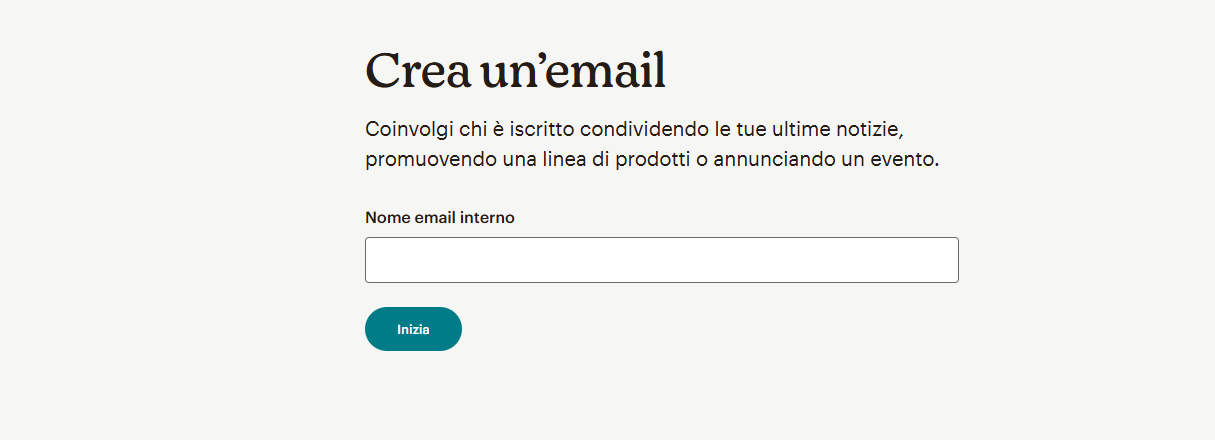
Wenn du das getan hast, fragt dich Mailchimp, wie du deine E-Mail gestalten möchtest:
- Von Grund auf, du musst deine E-Mail also komplett selbst erstellen. Das ist nicht empfehlenswert, es sei denn, du bist ein Experte in Sachen E-Mail-Design.
- Ein Basislayout verwenden, das du als Grundlage für die Anpassung deines Newsletters nutzen kannst.
- Die Verwendung einer gestalteten Vorlage, was besonders für Anfänger/innen empfehlenswert ist
Du kannst ihn auch mit HTML-Code erstellen, aber das erfordert tiefgreifende Kenntnisse.
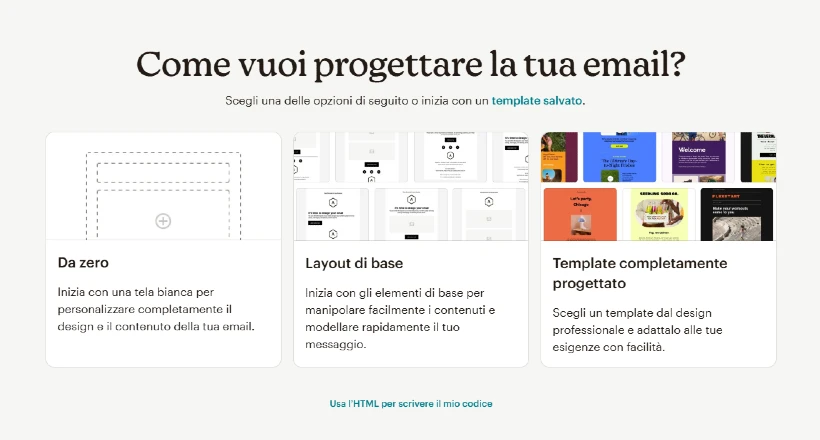
Egal, für welche Option du dich entscheidest, du wirst mit dem intuitiven Drag-and-Drop-Editor von Mailchimp konfrontiert, mit dem du deine E-Mails individuell gestalten kannst.
Wenn du dich für die Option “Basis-Layout” entscheidest, stehen dir 17 Vorlagen zur Auswahl, je nachdem, was du erreichen und was du enthalten möchtest.
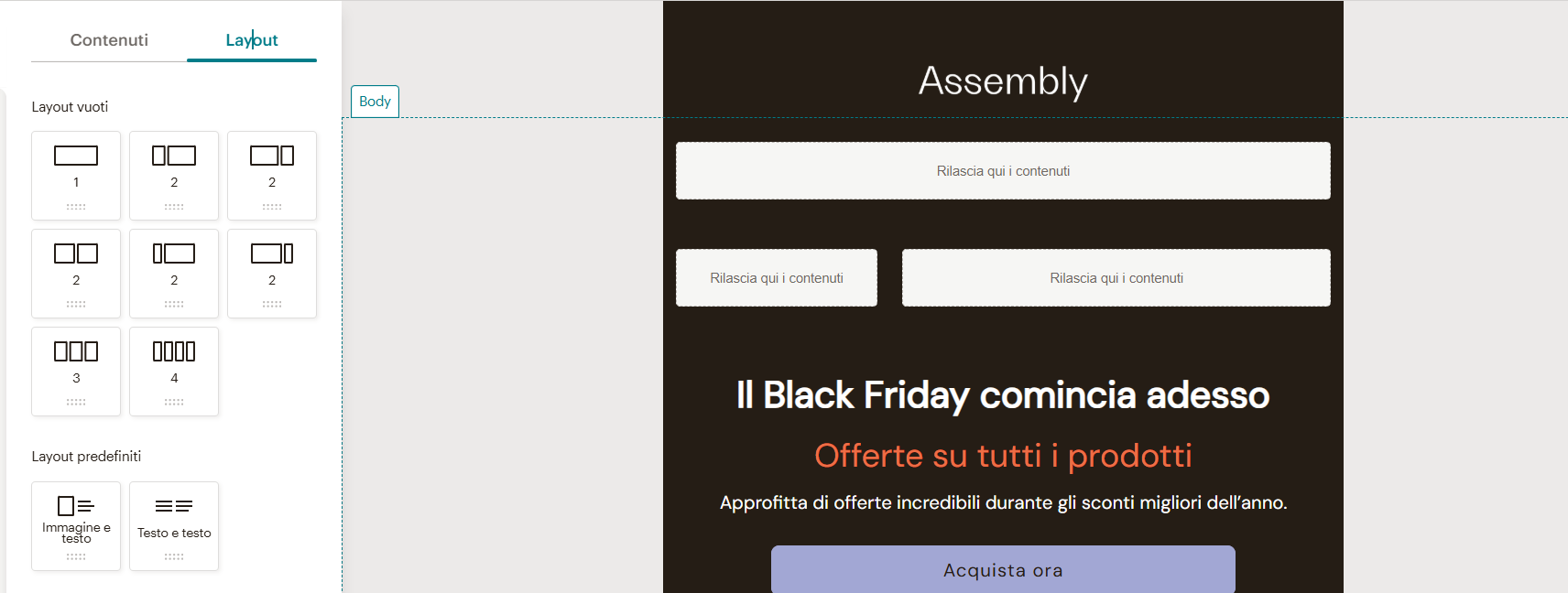
Wenn du hingegen “Vorlagen” wählst, kannst du aus einer Vielzahl von 122 anpassbaren Vorlagen wählen, ebenfalls abhängig von deinen Bedürfnissen und Zielen. Beachte jedoch, dass diese Vorlagen nur in den kostenpflichtigen Plänen oder in der kostenlosen Testversion verfügbar sind; im kostenlosen Plan hast du eine viel eingeschränktere Auswahl (etwa 7 Vorlagen).
3. Der Mailchimp Newsletter-Editor
Der Mailchimp-Editor ist sehr einfach und intuitiv zu bedienen und scheint sich an dem berühmten Elementor zu orientieren.
Auf der linken Seite findest du alle wichtigen Elemente, die du in deine E-Mail einfügen kannst, wie Absätze, Leerzeichen, Überschriften, Bilder, Videos und soziale Schaltflächen. Kurz gesagt, alles, was du brauchst, um einen effektiven und konversionsstarken Newsletter zu erstellen.
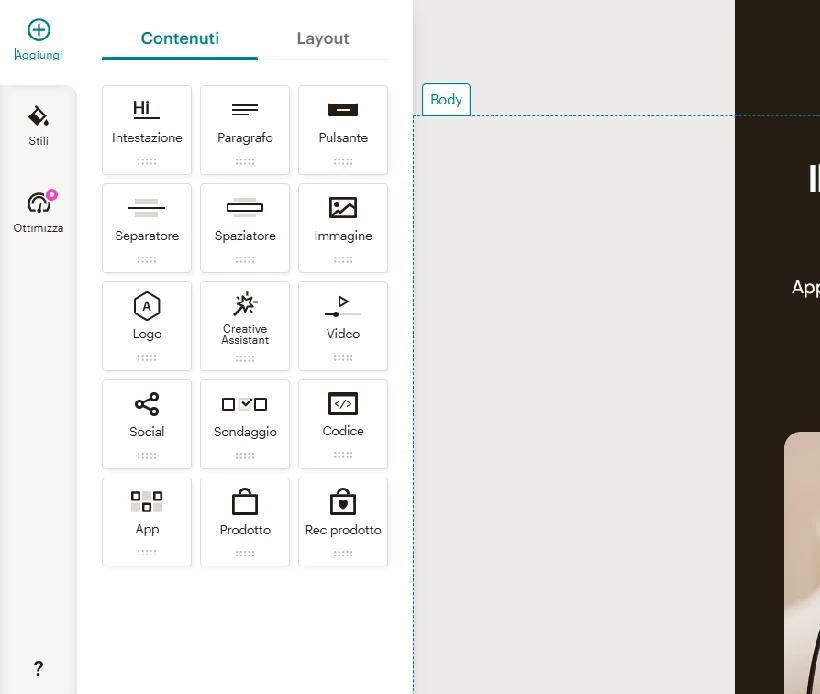
Genau wie Elementor und andere ähnliche Editoren kannst du auch Layouts in den Textkörper deines Newsletters einfügen, was besonders wichtig ist, wenn du zwei oder mehr Elemente in einer Zeile unterbringen möchtest. Jedes Element kann durch einfaches Anklicken bearbeitet werden.
Mailchimp hat auch KI in die Erstellung des Newsletters integriert. Schließlich hätten wir nicht weniger erwarten können.
Was kannst du mit den KI-Funktionen im Einzelnen tun?
Eigentlich kannst du mit Mailchimp keine Kampagne, Landing Page oder einen einfachen Newsletter von Grund auf neu erstellen; aber du kannst die Texte bearbeiten oder sie ansprechender und im Einklang mit deiner Botschaft gestalten .
Im Bild unten habe ich zum Beispiel eine neue Überschrift eingefügt und wenn ich darauf klicke, erscheint die Option “Mit AI schreiben”. Von hier aus kann ich aus den verschiedenen Optionen wählen, die je nach Zweck der E-Mail zur Verfügung stehen.
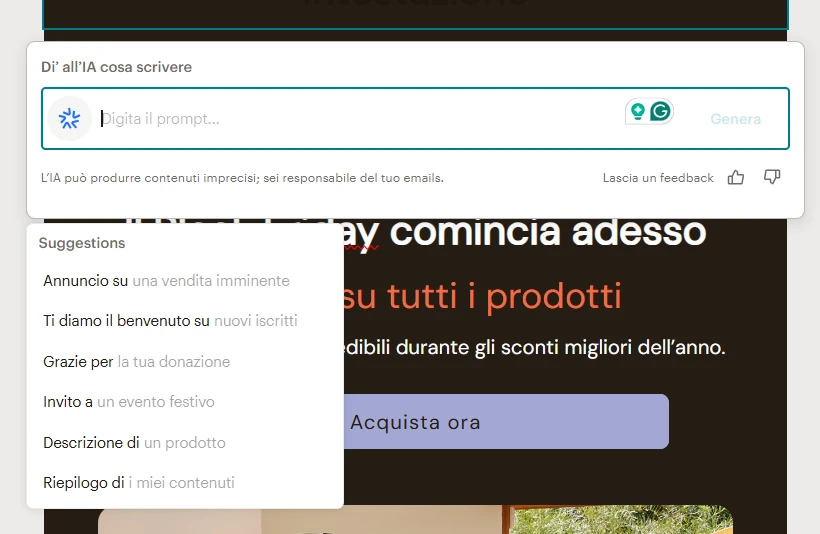
Sobald der Newsletter erstellt ist, kannst du überprüfen, ob er zu 100 Prozent für deine Leser/innen optimiert ist. Mailchimp hat ein interessantes neues Tool integriert, das du im Menü auf der linken Seite unter “Optimieren” findest.
Das Tool analysiert deine E-Mail, findet Elemente, die verbessert werden können und schlägt Änderungen vor, die du vornehmen solltest. Hier siehst du zum Beispiel das Ergebnis der Analyse meiner Test-E-Mail:
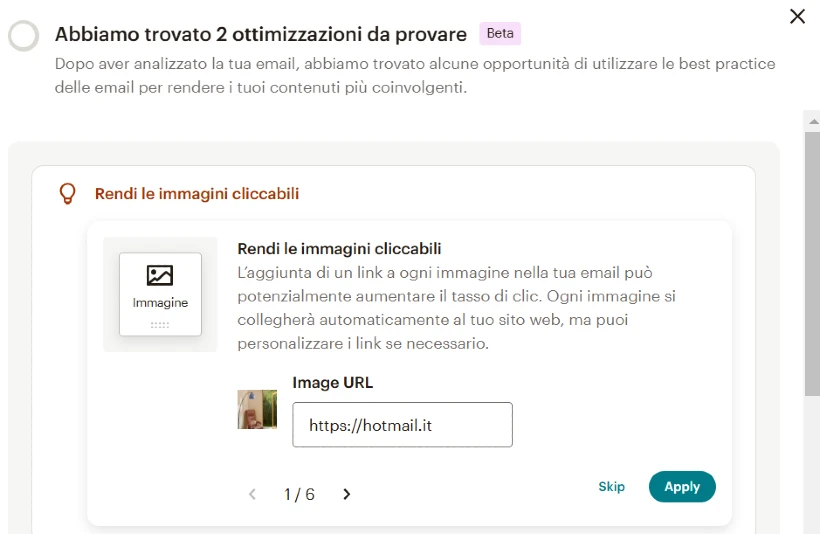
Wenn du deine E-Mail erstellt hast, ist es immer gut, die Vorschau zu analysieren. Nur so kannst du verstehen, wie deine Abonnenten deinen Newsletter tatsächlich sehen werden: Du kannst dies sowohl für feste als auch für mobile Geräte tun.
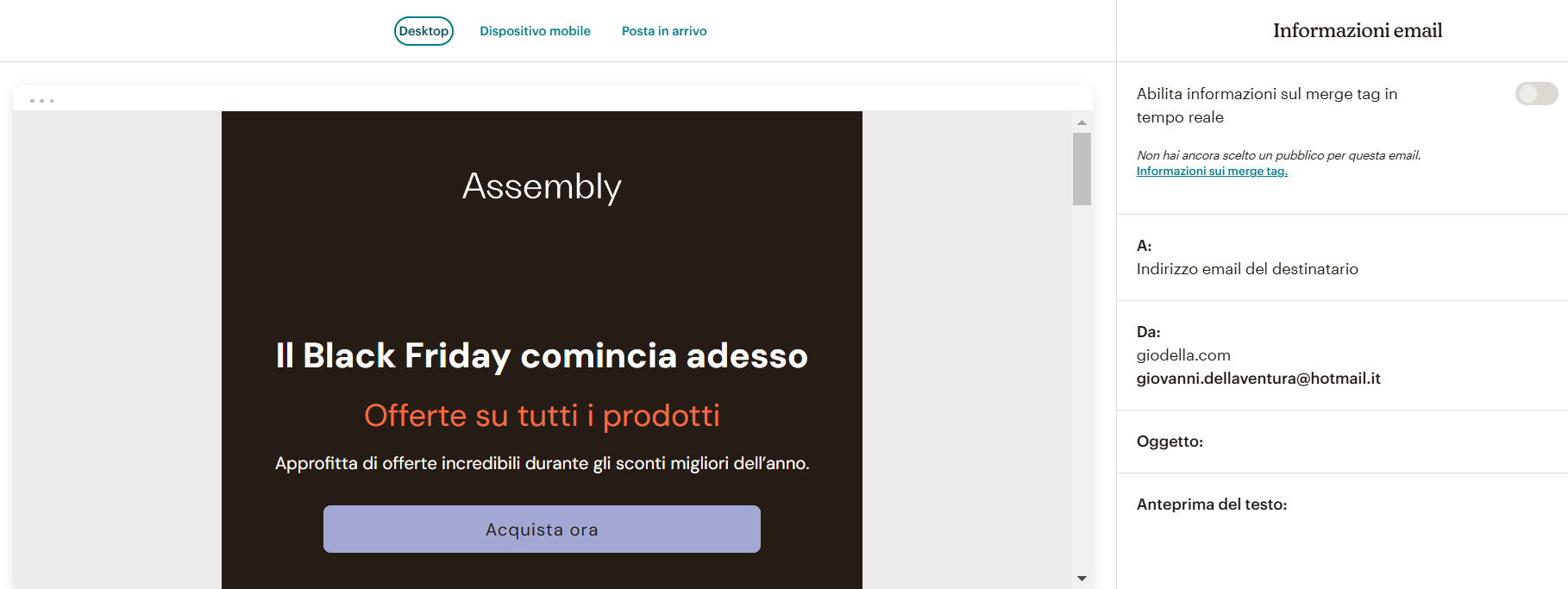
Wie du auf dem Bild sehen kannst, gibt es auch eine Funktion “Posteingang”. Damit kannst du überprüfen, wie deine E-Mail in den Posteingängen deiner Abonnenten angezeigt wird.
Diese Funktion ist sehr interessant, aber sie ist nicht kostenlos; du müsstest die Token ausgeben, die Mailchimp dir zur Verfügung stellt.
4. Einstellen des Betreffs und Versenden des Newsletters
Wenn du deinen Newsletter erstellt, bearbeitet und getestet hast, sind nur noch ein paar technische Schritte nötig, um ihn schließlich offiziell zu machen und zu veröffentlichen.
Nachdem du oben rechts auf “Speichern und Beenden” geklickt hast, siehst du diesen Bildschirm.
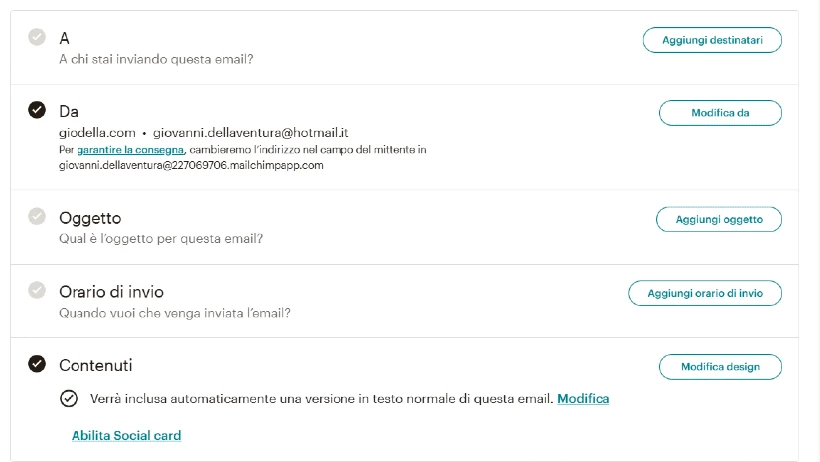
Du kannst wählen, ob du den Newsletter an bestimmte Kontakte oder an eine Kontaktliste (wenn du bereits eine hast) schicken willst und von welcher Adresse aus er verschickt werden soll.
Was die Betreffzeile der E-Mail angeht, hast du zwei Möglichkeiten: Du kannst sie manuell erstellen oder dir mit künstlicher Intelligenz helfen.
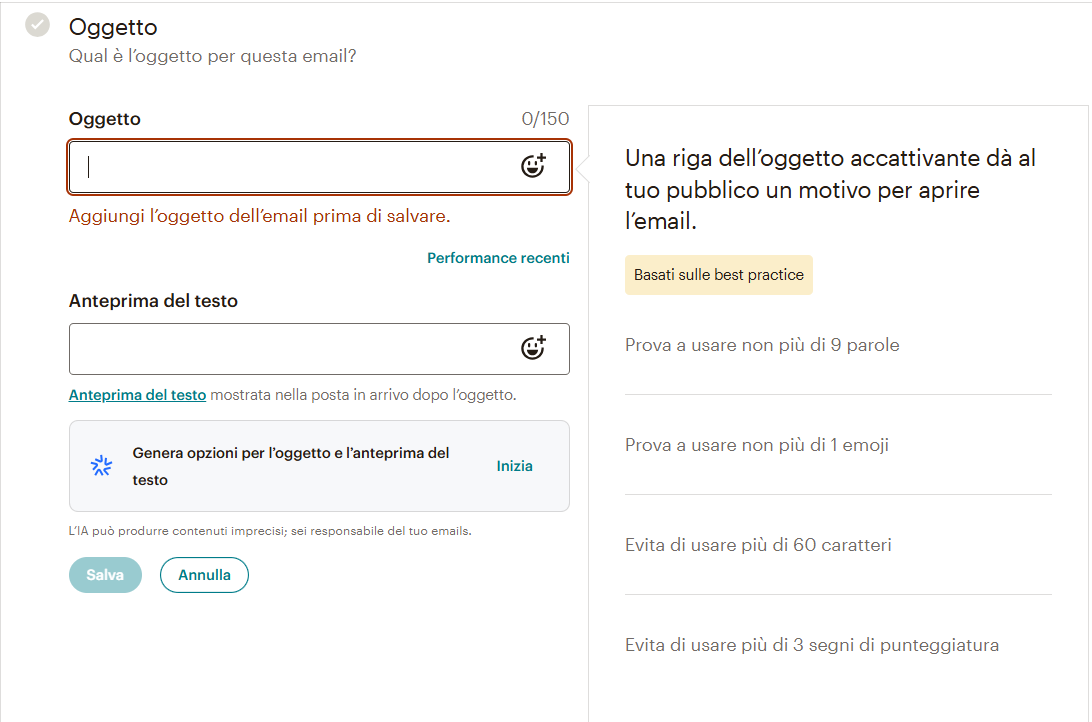
Die Funktionsweise derKI für die Erstellung der Betreffzeile ist identisch mit dem, was wir schon bei der Realisierung von Newslettern gesehen haben. Ausgehend von einer Eingabeaufforderung, in der du den Zweck deines Newsletters erklärst, hilft dir Mailchimp dabei, einprägsame Ideen zu entwickeln.
Natürlich ist es umso besser, je mehr Details du angibst, aber beim Testen dieser Funktion ist uns eine Besonderheit aufgefallen: Selbst bei einer Eingabeaufforderung auf Italienisch war das Ergebnis immer auf Englisch. Das macht diese Funktion für italienische Nutzer/innen weniger vorteilhaft, da sie das Objekt übersetzen müssen und es nicht immer eine so gute Version ist.
Du kannst dich jederzeit dafür entscheiden, das Objekt manuell zu erstellen. In diesem Fall gibt dir Mailchimp Richtlinien an die Hand, die dir helfen, das bestmögliche Ergebnis zu erzielen.
Mailchimp bietet auch die Möglichkeit zu wählen, wann du deinen Newsletter verschicken willst. Du kannst zum Beispiel wählen, ob du ihn sofort verschicken willst oder einen Zeitplan aufstellst.
Wenn du dich für die letztere Option entscheidest, kannst du einen bestimmten Zeitpunkt wählen, zu dem die Empfänger/innen deine E-Mail erhalten sollen, oder du lässt dir von der Software helfen, den besten Versandzeitpunkt zu wählen: Mailchimp kann ihn auf der Grundlage deiner früheren Kampagnen und des Verhaltens der Abonnent/innen berechnen. Eine sehr interessante Option, die alle guten Newsletter-Programme haben sollten.
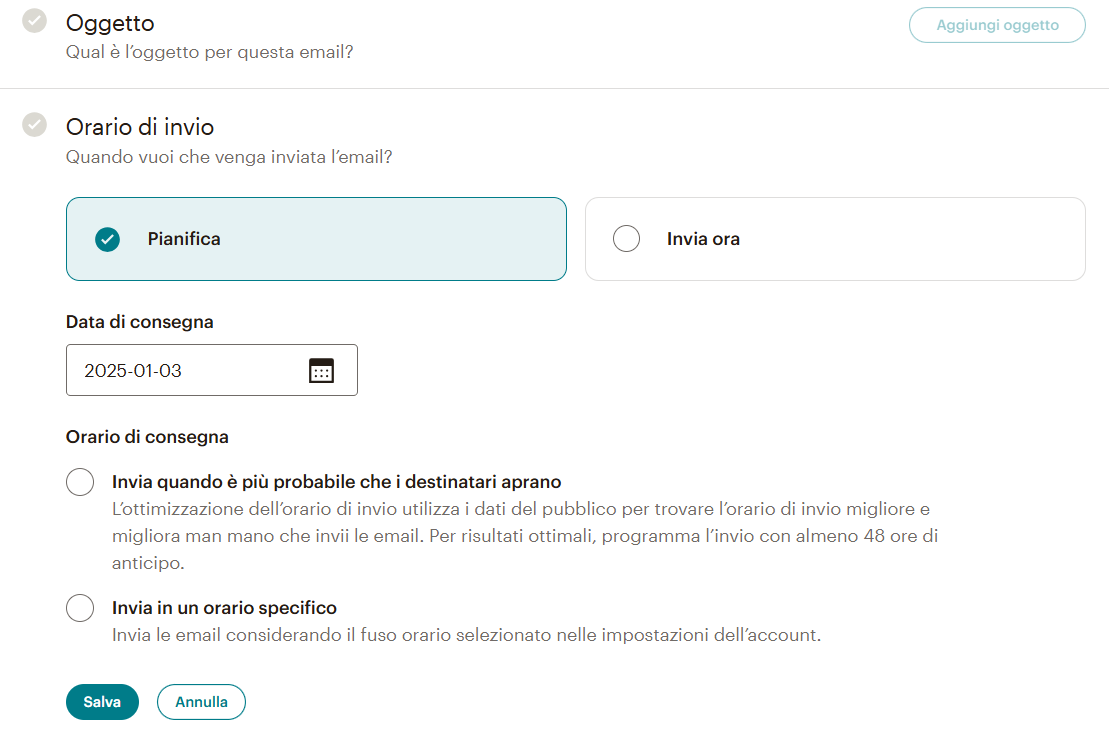
Wenn du das erledigt hast, bleibt nur noch der letzte Schritt, nämlich die Einrichtung der Tracking-Optionen, die wichtig sind, um zu verstehen, was in deinen E-Mail-Marketingkampagnen funktioniert und was nicht.
Du musst vor allem Öffnungen und Klicks verfolgen und deinen Newsletter mit externen Tools wie Google Analytics verknüpfen, um mehr Kontrolle über die Leistung zu haben.
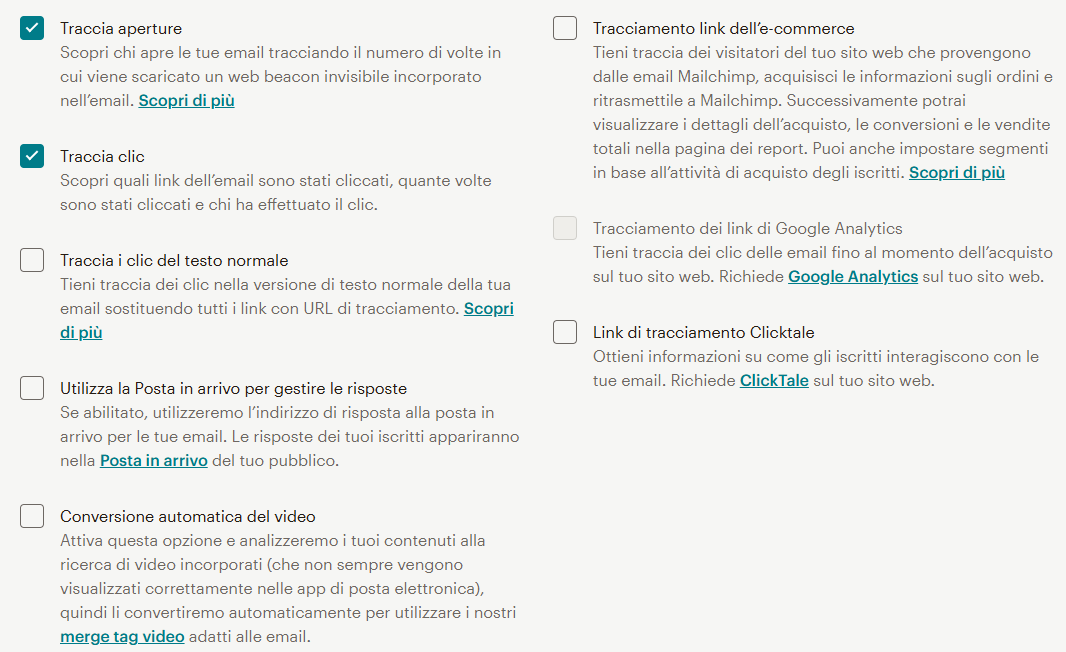
Herzlichen Glückwunsch, du hast gerade deinen Newsletter mit Mailchimp erstellt!
Erstellen von Newslettern mit Mailchimp: Was sind die Vor- und Nachteile?
| Vorteile | Nachteile |
| Intuitiver und geführter Erstellungsprozess | Kostenloser Plan mit nur 7 Vorlagen |
| KI-Funktionalität für die Texterstellung | Die Posteingangsfunktion erfordert zusätzliche Token |
| Fortgeschrittenes Analysesystem | Gelegentliche Pannen |
| Automatische Vorschläge für den besten Sendezeitpunkt | Ausgabe der KI-Funktionalität nur in englischer Sprache, Übersetzung erforderlich |
Was mir gefallen hat
Wir haben die Erstellung eines Newsletters mit Mailchimp in all ihren Aspekten analysiert und es gibt einige Faktoren, die uns angenehm überrascht haben.
Zum Beispiel ist der Prozess der E-Mail-Erstellung intuitiv, geführt und für jeden zugänglich, sowohl für Anfänger als auch für Experten. Das macht Mailchimp zu einem leicht zugänglichen Tool, auch für diejenigen, die ihre ersten Schritte im E-Mail-Marketing machen.
Die kürzliche Einführung der italienischen Sprache hat diesen Prozess noch einfacher gemacht und ermöglicht es den Nutzern, dieses Hindernis zu überwinden.
Es wurden interessante Funktionen implementiert, wie z. B. KI, die Möglichkeit, umfassende Analysen zu erstellen und den besten Zeitpunkt für den Versand zu finden.
All diese Funktionen machen den Mailchimp-Nutzern das Leben leichter und helfen ihnen, ihre Kampagnen zu optimieren.
Was mir nicht gefallen hat
Obwohl die Erstellung eines Newsletters mit Mailchimp einfach und intuitiv ist, gibt es einige Aspekte, die verbessert werden könnten.
Zum Beispiel hat die Plattform zwar KI-Funktionen implementiert, aber diese haben erhebliche Einschränkungen. Du kannst die künstliche Intelligenz nutzen, um deinen E-Mail-Text und die Betreffzeile zu verfassen, aber du kannst keine E-Mail von Grund auf auf der Grundlage einer Eingabeaufforderung erstellen, wie es bei anderer Software der Fall ist.
Ich hätte mir eine erweiterte Funktionalität und vor allem eine Anpassung an die italienische Sprache gewünscht; wie bereits erwähnt, war die von der KI generierte Betreffzeile trotz der italienischen Oberfläche auf Englisch.
Interessant war auch die “Vorschau”-Funktion , mit der du simulieren kannst, wie deine Abonnenten deine E-Mail in ihrem Posteingang sehen würden – eine Funktion, für die allerdings Credits aufgebraucht werden müssen.
Außerdem habe ich die kostenlose Testversion des Standardplans von Mailchimp genutzt, der viele Vorlagen und KI-Funktionen bietet. Wie in der Mailchimp-Bewertung angegeben, werden die Vorlagen bei der Wahl des Free-Plans auf 7 reduziert und du kannst AI nicht nutzen.
Außerdem bin ich bei der Erstellung von Mails auf Fehler gestoßen, vor allem beim Testen der Texterstellung mit AI, was das Nutzererlebnis beeinträchtigt.
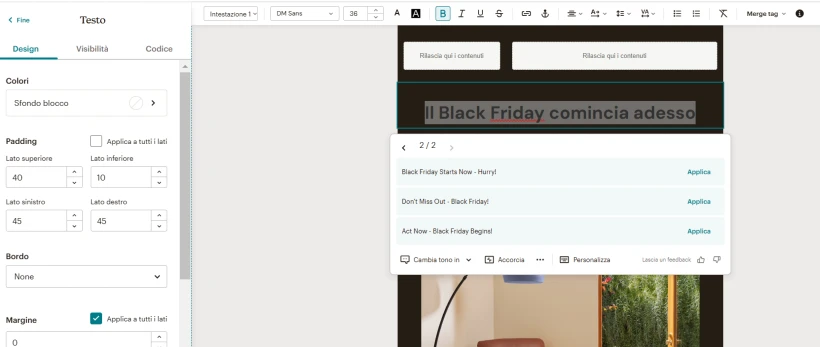
Alternativen zu Mailchimp für die Erstellung von DEMs und Newslettern
Um die im vorigen Absatz genannten Einschränkungen zu überwinden, kannst du zwei gute Alternativen zu Mailchimp ausprobieren, zum Beispiel Brevo und GetResponse.
Newsletter-Erstellung mit GetResponse
Die Erstellung eines Newsletters mit GetResponse ist genauso einfach wie mit Mailchimp.
Zuerst musst du ein kostenloses Testkonto anlegen (genau wie bei Mailchimp), aber in diesem Fall musst du keine Kreditkartendaten eingeben. Außerdem dauert die kostenlose Testphase von GetResponse 30 Tage, im Gegensatz zu Mailchimp mit 14 Tagen.
Sobald du dein Konto bestätigt hast, gelangst du zu deinem Dashboard. Um eine E-Mail zu erstellen, gehst du einfach auf Newsletter erstellen.
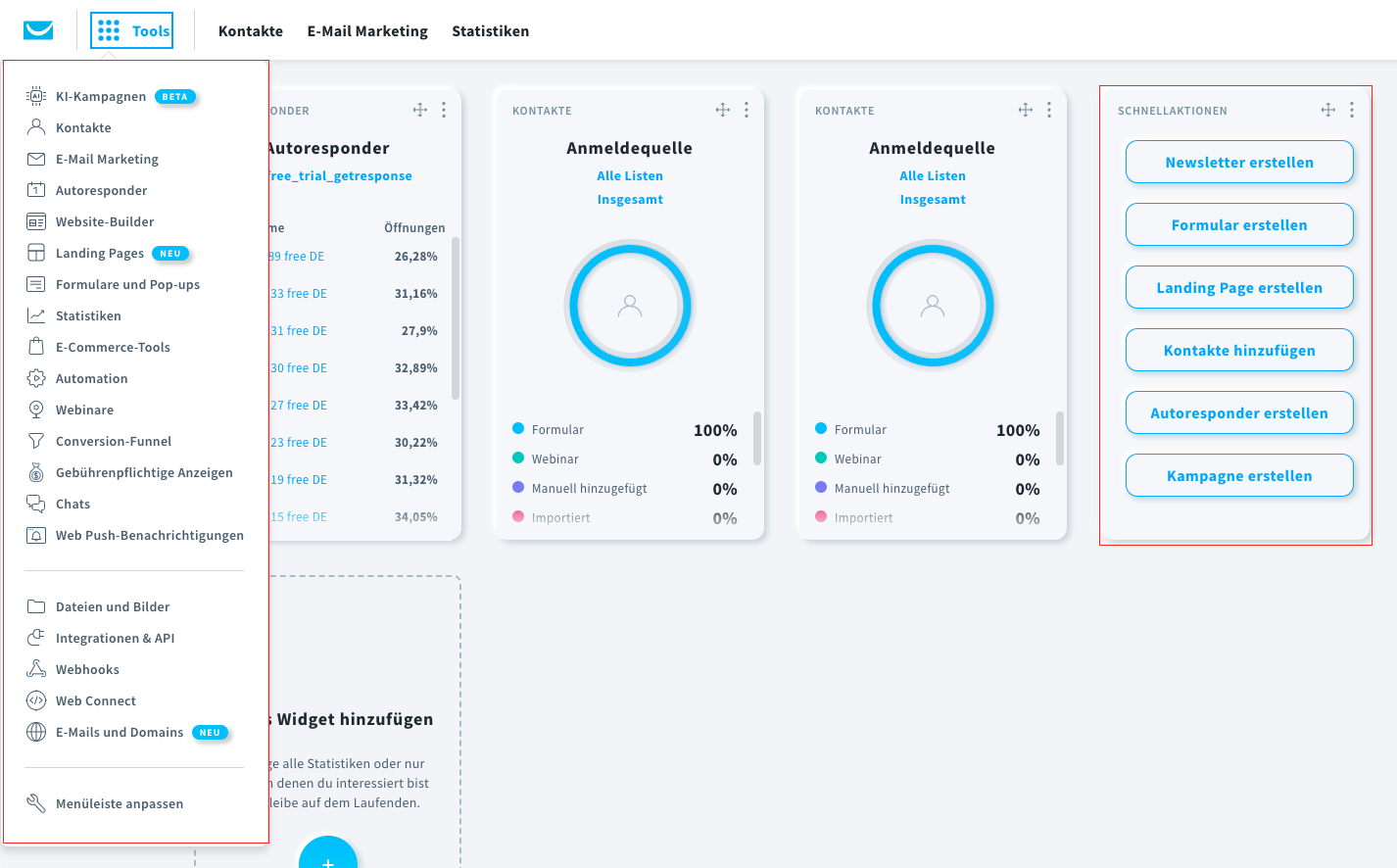
GetResponse bietet dir zwei Alternativen: Du kannst einen Newsletter manuell oder mit Hilfe künstlicher Intelligenz erstellen. Im Gegensatz zu Mailchimp hilft dir die KI nicht nur dabei, die Texte zu verbessern, sondern sie erstellt deine E-Mail von Grund auf anhand der Daten, die du ihr zur Verfügung stellst.
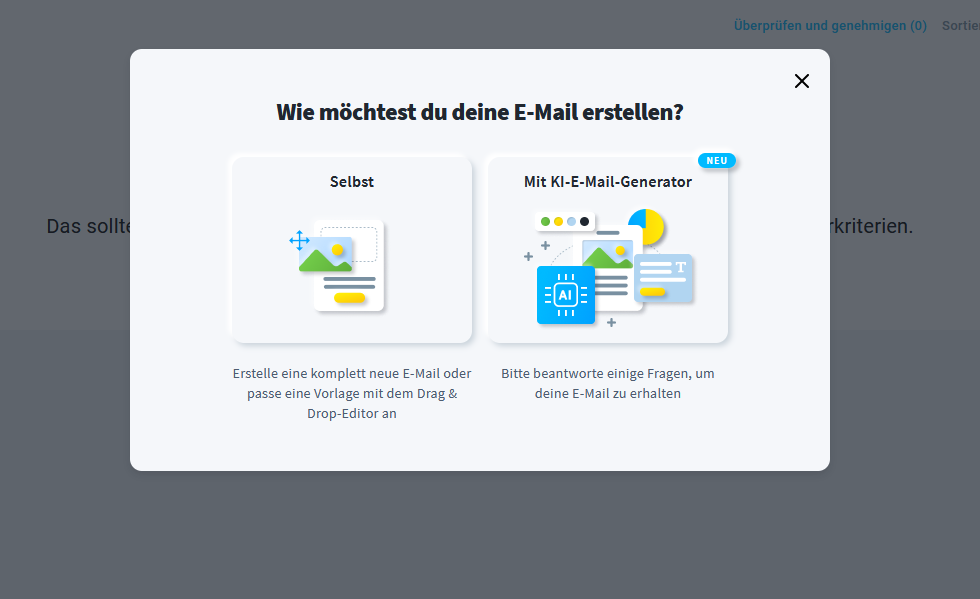
Du bekommst ein paar Fragen zu dem, was du erstellen möchtest, zur Art des Newsletters und zu deiner Zielgruppe. Es ist wichtig, dass du in dieser Phase so präzise wie möglich bist, damit GetResponse dir das bestmögliche Ergebnis liefern kann.
Als Nächstes wirst du aufgefordert, den Tonfall zu wählen. Auch hier ist es wichtig, den Tonfall zu wählen, der am besten zu deinem Newsletter passt. Wenn du zum Beispiel eineE-Mail zum Black Friday schreibst, wähle einen überzeugenden Tonfall.
Schließlich musst du noch dein bevorzugtes Layout und die Farbe auswählen. In diesem Fall haben wir uns für ein einspaltiges Layout und moderne Farben entschieden.
Et voila! In weniger als zwei Minuten hat GetResponse deinen Newsletter nach deinen Vorgaben erstellt , komplett mit Überschriften, Bildern und Call-to-Action zum Kauf. Im folgenden Video wird der Vorgang ausführlich beschrieben.
Natürlich kannst du die KI-generierte E-Mail mit einem Drag-and-Drop-Editor, der dem von Mailchimp sehr ähnlich ist, nach deinen Wünschen bearbeiten. Es gibt klassische Elemente wie Buttons, Bilder und Absätze, aber auch spezifische Elemente, die auf deine Branche zugeschnitten sind, z. B. für E-Commerce oder Content-Ersteller.
Du bist nicht zufrieden mit deinen E-Mail-Texten? Kein Problem, die künstliche Intelligenz von GetResponse kommt dir wieder zu Hilfe: Klicke einfach auf den Text und wähle die Option KI-Assistent. Von hier aus kannst du auswählen, welche Änderungen vorgenommen werden sollen, indem du entweder eine der verfügbaren Optionen auswählst oder selbst eine angepasste Aufforderung gibst.
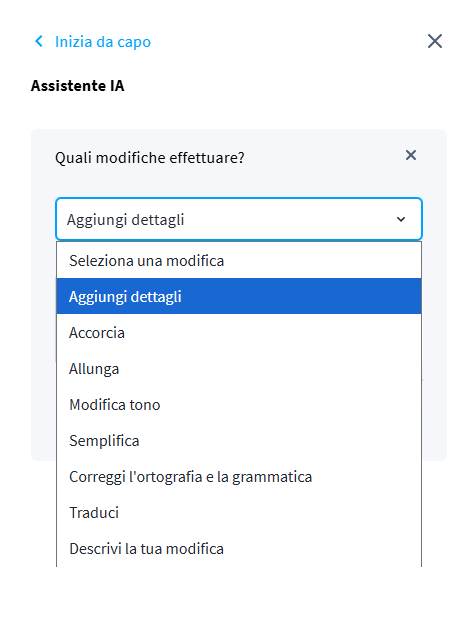
Anders als bei Mailchimp gibt es keine Sprachbeschränkungen; das Ergebnis wird immer auf Italienisch sein und du kannst alle Änderungen vornehmen, die du brauchst.
Außerdem kannst du mit GetResponse die Vorschau deines Newsletters sowohl für mobile als auch für Desktop-Geräte testen undeinen Anti-Spam-Check durchführen. Denke immer daran, diese Analyse durchzuführen, damit deine E-Mails nicht im Spam-Ordner landen.
Alles, was du tun musst, ist, die Liste der Kontakte auszuwählen, an die du den Newsletter senden willst, und zu entscheiden, ob er sofort, zu einem bestimmten Zeitpunkt oder basierend auf dem Verhalten deiner Abonnenten gesendet werden soll.
GetResponse bietet die Funktion “Perfektes Timing”, ähnlich wie Malchimp, aber noch fortschrittlicher. Tatsächlich erhält jeder Empfänger die E-Mail zu einem anderen Zeitpunkt, basierend auf seinem Verhalten und nicht auf einem allgemeinen Durchschnitt.
Dies ist ein äußerst effektives Werkzeug, um deine E-Mail-Marketingkampagnen zu optimieren und überdurchschnittliche Öffnungs- und Konversionsraten zu erzielen, indem du den Versandzeitpunkt für jede Person in deiner Liste individuell anpasst.
Jetzt müssen wir nur noch die Betreffzeile unserer E-Mail erstellen: Auch hier kann uns die KI helfen, die verschiedene Optionen für die Betreffzeile generiert.
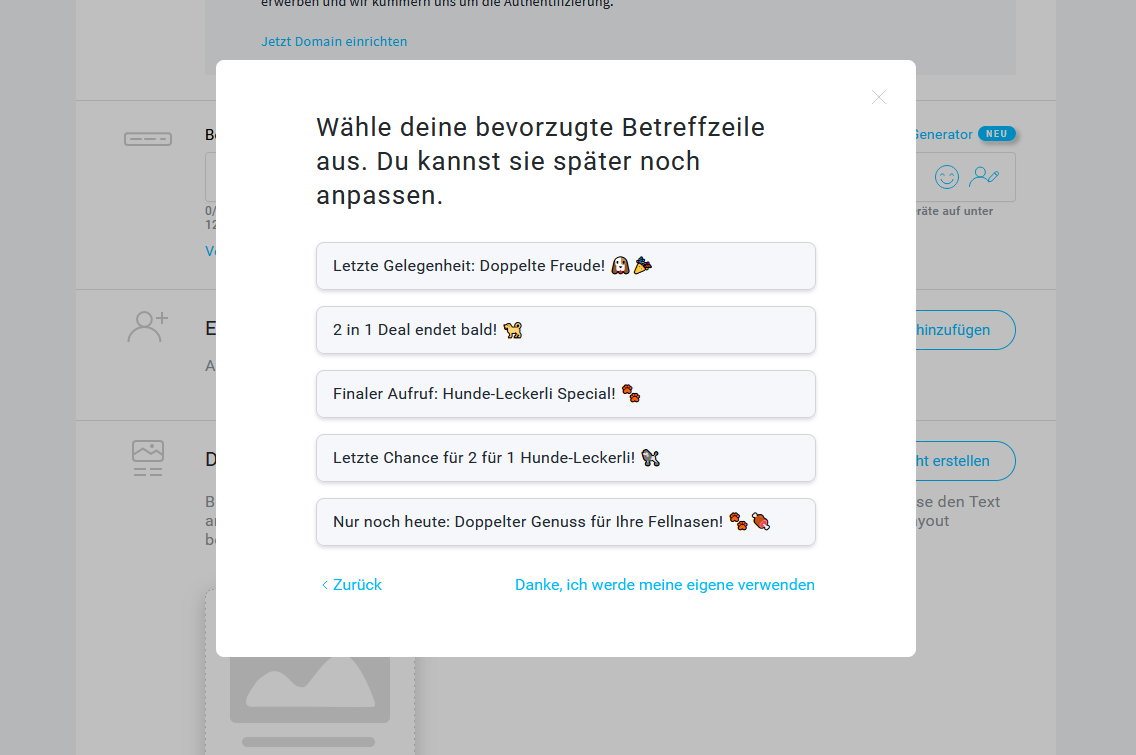
Wie du siehst, haben wir in wenigen Minuten einen Newsletter mit Bildern, Text und Handlungsaufforderungen erstellt, das Datentracking eingerichtet und die maximale Zustellbarkeit sichergestellt.
Du bist kein Fan von künstlicher Intelligenz? Kein Problem!
Du kannst deinen Newsletter jederzeit manuell erstellen und aus über 150 vorgefertigten Vorlagen wählen, die in verschiedene Bereiche unterteilt sind. Im Gegensatz zu Mailchimp sind sie alle in der kostenlosen Testversion verfügbar, so dass du dich mit dem Editor vertraut machen kannst und in kürzester Zeit zum Experten wirst.
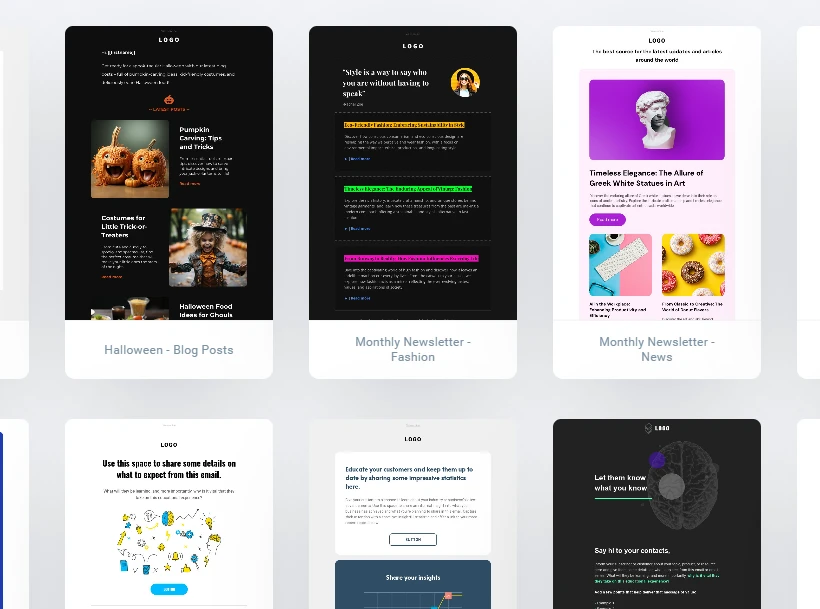
Vergleichstabelle Mailchimp vs. GetResponse Newsletter-Erstellung
| Funktionen | Mailchimp | GetResponse |
| Kostenlose Testphase | 14 Tage | 30 Tage |
| Erforderliche Registrierungsdaten | Kreditkarte erforderlich | Keine Kreditkarte erforderlich |
| Kostenlose Planvorlagen | 7 Vorlagen | Über 150 Vorlagen |
| Newsletter-Erstellung IA | Nur bestehende Texte bearbeiten | Vollständige Erstellung von Grund auf |
| IA-Ausgabesprache | Nur Englisch | Italienisch |
| Editor | Intuitives Drag & Drop | Drag & Drop mit sektorspezifischen Elementen |
| Optimierung der Absendezeit | Basierend auf dem Gesamtdurchschnitt | Individuelles Perfect Timing pro Nutzer |
Ist Mailchimp die beste Software für die Erstellung eines Newsletters? Das Urteil
Die Erstellung eines Newsletters mit Mailchimp ist einfach, leicht und intuitiv: Im Laufe der Jahre hat diese Plattform viele interessante Funktionen wie KI und erweiterte Analysen implementiert.
Wie wir gesehen haben, gibt es jedoch einige Einschränkungen, die du leicht überwinden kannst, indem du GetResponse verwendest, eine E-Mail-Marketingplattform, die sich gerade durch ihre fortschrittlichen KI-Funktionen, den muttersprachlichen Support und ein großzügigeres kostenloses Angebot auszeichnet.
All dies macht die Erstellung von Newslettern schneller und individueller, mit professionellen Vorlagen aus dem kostenlosen Plan und einer ganzen Reihe von Tools zur Optimierung deiner E-Mail-Kampagnen.
Vergiss, dass du deine Newsletter von Grund auf neu erstellen und stundenlang an der Perfektionierung von Text und Bildern arbeiten musst: Mit GetResponse kann jeder ins E-Mail Marketing einsteigen und in wenigen Minuten tolle E-Mails erstellen.
Du kannst die kostenlose 30-Tage-Testversion nutzen, für die keine Kreditkarte erforderlich ist. Du kannst alle Premiumfunktionen testen und entdecken, wie künstliche Intelligenz dir Zeit spart und die Ergebnisse deiner E-Mail Marketingkampagnen optimiert.
